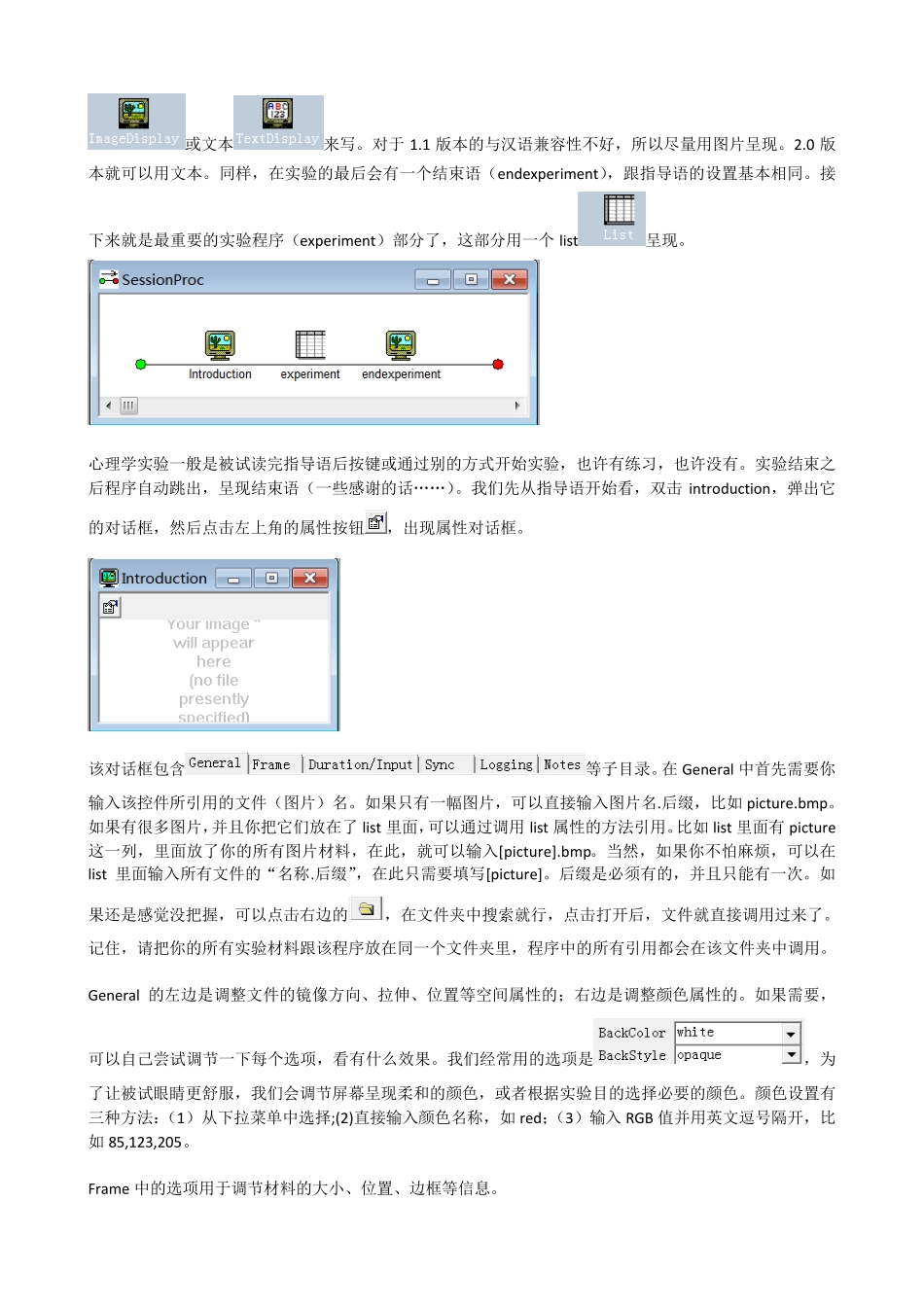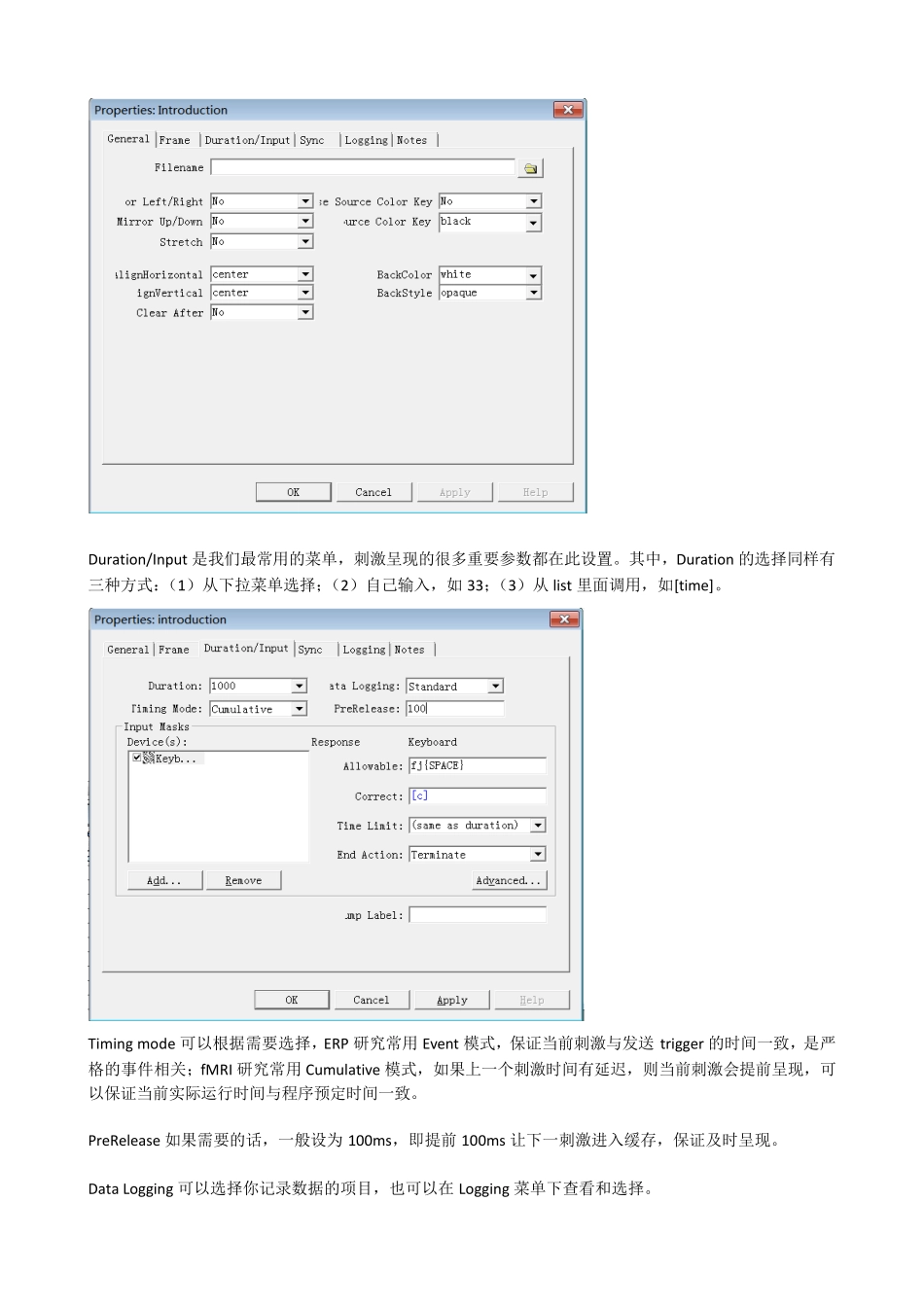EPrime 入门详细教程 王一峰 因时间仓促,水平有限,本教程难免会有不足甚至错误,希望各位同道提出批评意见,大家共同进步! E-Prime 跟office 一样,是一个程序包。就像做文档用 Word,做幻灯片用 PPT 一样,写程序的时候就用E-Studio,运行程序可以用 E-Run 或 E-Studio,整理数据用 E-DataAid,合并数据用 E-Merge,恢复未完成或损坏的数据用 E-Recovery(用 TXT 文件生成 edat 文件)。 我们主要用 E-Prime 来编写和运行程序。首先打开 E-Studio,选择新建一个空白实验。 然后点击 Structure 里的 SessionProc(这个很容易找到),会弹出SessionProc 的界面,就是一条左绿右红的流程线,这条线上要按照时间先后顺序呈现你实验的整个流程。 SessionProc 这条线上一般包含三个基本的部分。首先是实验指导语(introduction),你可以用一个图片或文本来写。对于 1.1 版本的与汉语兼容性不好,所以尽量用图片呈现。2.0 版本就可以用文本。同样,在实验的最后会有一个结束语(endexperiment),跟指导语的设置基本相同。接下来就是最重要的实验程序(experiment)部分了,这部分用一个 list呈现。 心理学实验一般是被试读完指导语后按键或通过别的方式开始实验,也许有练习,也许没有。实验结束之后程序自动跳出,呈现结束语(一些感谢的话……)。我们先从指导语开始看,双击 introduction,弹出它的对话框,然后点击左上角的属性按钮,出现属性对话框。 该对话框包含等子目录。在 General 中首先需要你输入该控件所引用的文件(图片)名。如果只有一幅图片,可以直接输入图片名.后缀,比如picture.bmp。如果有很多图片,并且你把它们放在了 list 里面,可以通过调用 list 属性的方法引用。比如list 里面有 picture这一列,里面放了你的所有图片材料,在此,就可以输入[picture].bmp。当然,如果你不怕麻烦,可以在list 里面输入所有文件的“名称.后缀”,在此只需要填写[picture]。后缀是必须有的,并且只能有一次。如果还是感觉没把握,可以点击右边的,在文件夹中搜索就行,点击打开后,文件就直接调用过来了。 记住,请把你的所有实验材料跟该程序放在同一个文件夹里,程序中的所有引用都会在该文件夹中调用。 General 的左边是调整文件的镜像方向、拉伸、位置等空间属性的;右边是调整颜色属性的。如果需要,可以自己尝试调节一下每个选项,看有什么效果。我们经常用的选项是,为了让被试...